Abdilah.net – Cara Mudah Menggunakan FaceTime Pada Smartphone atau Tablet. FaceTime merupakan salah satu software gratis obrolan video gratis yang dirilis oleh Appke untuk para pengguna gadgetnya. Yaitu iPhone, iPad dan juga Mac, sehingga dapat berbincang, sekedar mengobrol atau mengadakan pertemuan dengan banyak orang dari belahan dunia manapun.
Tentu saja syaratnya adalah dengan menggunakan ID Apple yang Anda miliki untuk lebih mempermudah mengaksesnya. Bahkan dengan menggunakan aplikasi ini akan memungkinkan anda untuk melakukan panggilan videi dengan definisi yang tinggi.
Cara Mudah Menggunakan FaceTime Pada Smartphone
Ketika Anda ingin melakukan obrolan grup dengan lebih dari 32 orang sekaligus maka sangat cocok ketika memilih menggunakan Facetime. Pada awalnya Facetime hanya tersedia pada perangkat yang menggunakan OS iOS saja, sehingga para pengguna Android tidak dapat menikmati keunggulannya.
Namun dengan berkembangnya teknologi dan pembaruan pada iOS 15 Apple, memungkinkan pengguna Android untuk dapat ikut merasakan layanan ini. Yakni dengan cara bergabung bersama panggilan video aplikasi obrolan ini dari perangkat mereka.
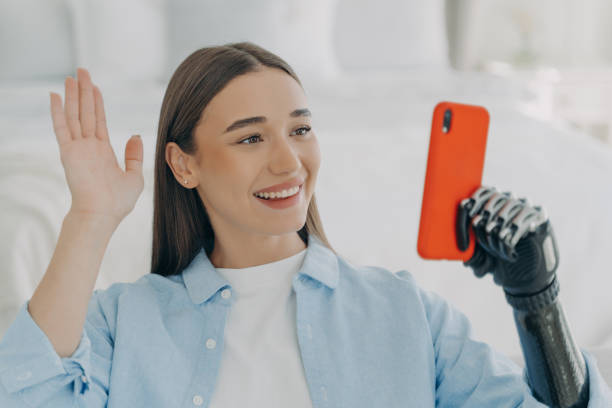
1. Tutorial Cara Menggunakan Facetime di Android
Ketika Anda adalah pengguna Android dan ingin menggunakan layanan Facetime ini maka langkah awalnya adalah mendapatkan tautan terlebih dahulu. Setelah mendapatkan tautan maka Anda dapat membuka tautan tersebut pada aplikasi browser Chrome.
Nah agar makin jelas maka ikuti langkah-langkahnya dibawah ini dengan urut.
- Pertama adalah melakukan eksekusi pada tautan yang sudah dikirimkan oleh teman. Kemudian tekan dan tahan tautan Facetime tersebut sampai terblok sempurna.
- Setelah itu ketuk Salin atau Copy
- Lanjutkan dengan membuka aplikasi browser, setelah itu tahan kolom alamat situs beberapa waktu.
- Tunggu sampai keluar tampilan menu tempel, dan lanjutkan dengan mengetuk menu tersebut.
- Setelah mengetuk menu tersebut, Anda akan melihat kotak yang harus diisi dengan nama pengguna. Tuliskan nama pengguna yang Anda inginkan pada kotak tersebut.
- Tekan tombol Continue agar dapat melanjutkan ke langkah berikutnya
- Setelah itu Anda akan melihat tampilan layar baru yang muncul dengan tombol berwana hijau yang bertuliskan Join. Ketik tombol join tersebut. Dengan demikian maka pengguna iPhone yang sudah memulai panggilan Facetime akan mendapat notifikasi pada perangkatnya.
- Supaya Anda dapat langsung bergabung dengan panggilan tersebut, mintalah teman Anda untuk mengijinkan bergabung secepatnya.
Dengan cara menggunakan Facetime pada Android ini, maka Anda tidak perlu memasang aplikasi tersebut. Selain itu bahkan tanpa menggunakan handphone iPhone, maka Anda pun tetap bisa terhubung dengan teman yang menggunakan perangkat tersebut. Sehingga komunikasi dapat semakin lancar tanpa hambatan.
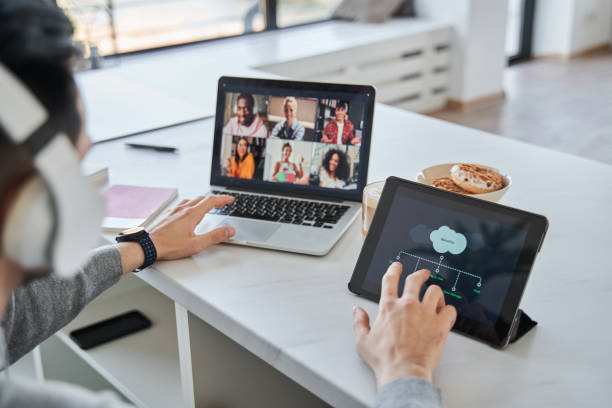
2. Tutorial Cara Menggunakan FaceTime di iPhone dan iPad
Untuk pengguna perangkat yang menggunakan sistem iOS, khususnya pada perangkat iPhone dan iPad, tentunya sudah tidak asing lagi dengan fitur obrolan ini. Namun bagi yang belum begitu paham dapat mengikuti tutorial dibawah ini dengan seksama.
Sebelum dapat melakukan panggilan atau menerima panggilan Facetime dari teman Anda, maka fitur ini harus diaktifkan lebih dulu. Cara untuk mengaktifkan di iDevicenya mudah untuk diikuti oleh pengguna dengan cara sebagai berikut:
- Pertama kali Anda harus membukanya melalui perangkat yang digunakan.
- Setelah itu maka masukkan ID Apple Anda pada kolom yang sudah tersedia.
- Ketika Anda ingin memakai fitur ini pada iPhone, biasanya nomor telepon yang Anda gunakan akan terdaftar secara otomatis di FaceTime. Sehingga teman-teman Anda akan dapat menghubungi langsung melalui nomor telepon tersebut.
- Namun ketika Anda ingin mendaftarkan alamat e-mail yang digunakan untuk FaceTime, maka harus masuk melalui Pengaturan > FaceTime > Gunakan ID Apple > Masuk ke FaceTime
- Banyak orang yang lebih suka menggunakan fitur video call pada aplikasi lain daripada menggunakan FaceTime yang ada pada iPhone-nya. Meskipun sebenarnya fitur yang dimilikinya juga tak kalah keren dibandingkan dengan aplikasi yang lain tersebut.
- Setelah aktif maka Anda dapat melanjutkan langkah dengan menekan tombol “Phone” yang memiliki ikon dengan gambar telepon yang ada pada halaman utama iPhone tersebut.
- Setelah itu Anda dapat mengetuk “contacts” agar dapat memilih teman yang ingin dihubungi melalui panggilan FaceTime. Setelah ketemu dapat langsung melakukan kontak telepon dengan menekannya.
- Kemudian Anda dapat mengetuk tombol FaceTime yang terdapat di kontak telepon yang sudah Anda pilih sebelumnya
- Tunggu sebentar sampai sistem berusaha untuk menghubungkan Anda dengan teman Anda.
- Saat teman Anda sudah membukanya, maka Anda dapat saling terhubung dan berkomunikasi melalui video secara tatap muka dengan gratis.
- Pada sesi ini maka wajah dari lawan bicara akan secara otomatis muncul di layar utama pada iPhone yang Anda gunakan. Sementara Wajah Anda dapat dilihat pada kotak berukuran kecil yang posisinya ada di bagian kanan atas layar.
Saat terhubung dengan Facetime maka pada layar iPhone akan muncul tiga tombol pilihan. Yang pertama adalah tombol yang paling kiri untuk mengubah kamera depan dan belakang. Sedangkan tombol yang kedua berwarna merah dengan posisi di tengah yang digunakan untuk mengakhiri panggilan.
Kemudian tombol yang terakhir atau tombol yang ketiga adalah tombol yang berada pada posisi paling kanan. Tombol ini memiliki gambar michrophone yang dicoret yang fungsinya adalah untuk membisukan panggilan lawan bicara agar tidak dapat mendengar suara Anda.

3. Tutorial Cara Menggunakan FaceTime Di iPad, iPod Touch & Mac
Kemudian yang ketiga adalah cata menggunakan FaceTime Di iPad, iPod Touch, dan Mac. Serunya lagi ternyata selain pada iPhone, pengguna perangkat iOs lainnya juga dapat menggunakan fitur Facetime ini kepada sesama pegguna perangkat yang berbasis iOs lainnya dengan cara sebagai berikut:
- Anda harus mengetuk ikon FaceTime yang ada pada halaman utama perangkat ios yang di gunakan.
- Setelah itu tentukan jenis panggilan apa yang ingin dilakukan kepada teman, Anda bisa memilih Video atau Audio. Lalu masukkan nama, e-mail, atau nomor telepon dari teman yang ingin diajak untuk melakukan panggilan tersebut.
- Seusai memilih kontak teman yang ingin diajak mengobrol, tunggulah sampai beberapa saat hingga teman Anda menjawab panggilan yang Anda lakukan.
- Ketika Anda sudah terhubung dengan teman yang dihubungi maka dapat langsung melakukan obrolan sepuasnya dengan lancar.
- FaceTime ini sangat membantu komunikasi, pasalnya memungkinkan pengguna iPhone untuk bisa melakukan video call dengan pengguna iPad. Demikian juga ketika pengguna iPod Touch ingin melakukan FaceTime dengan pengguna iPad. Sehingga dapat dikatakan bahwa, fitur ini menghubungkan semua perangkat iOS. Baik untuk panggailan yang dilakukan melalui panggilan audio dan video.
Meskipun demikian ada beberapa perngkat iOS yang tidak mendukung untuk melakukan panggilan dengan aplikasi ini dengan WiFi. Yang dapat melakukan panggilan dengan WiFi adalah iPhone dengan seri 4 ke atas, iPad dengan seri 2 ke atas, iPad Mini semua seri dan iPod Touch generasi ke-4 atau versi yang lebih baru.
Beberapa hal mengenai Facetime tersebut dapat Anda baca ketika tengah penasaran berat untuk menggunaka aplikasi tersebut. Sehingga tak ragu untuk menggunakannya ketika merasa tertarik untuk menggunakannya.












